Jei nuolat naudojate momentinių pranešimų programas, pvz., arba WhatsAppTikriausiai jūs galvojate, kaip būtų praktiška palikti greitus ir suplanuotus pranešimus, tiesa? Na, aš žinojau, kad tai įmanoma, pratęsus Google Chrome.
Todėl šiame straipsnyje patikrinkite, kaip naudoti plėtinį, kad planuotumėte pranešimus WhatsApp Ir jums nereikės jaudintis dėl kasdieninių įrašų, patvirtinkite.
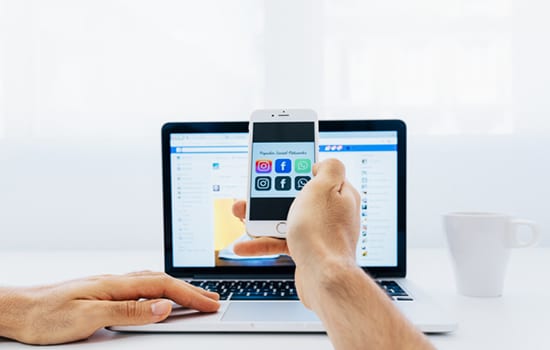
Aš žinojau, kaip automatiškai suplanuoti jūsų pranešimus „WhatsApp“.
Vokas arba Blueticks – plėtinys, suplanuojantis žinutes
ARBA Blueticks Galimas plėtinys Google Chrome leidžia vartotojams planuoti pranešimus pagal plaukus „WhatsApp“ žiniatinklis. Naudojant šį plėtinį, praktiškiau ir greičiau išsiųsti pranešimus, nesvarbu, ar tai koks nors darbo pavadinimas, ar apie kokį nors svarbų įsipareigojimą.
Patvirtinkite arba žingsnis po žingsnio sužinokite, kaip planuoti pranešimus „WhatsApp“.
1. Plėtinys, kuris suplanuoja pranešimus
Yra paprastas ir praktiškas būdas suplanuoti pranešimus WhatsAppir per galimą plėtinį Google Chrome paskambino Blueticks, laisvu vertimu, „bilietai azuis“, kaip jie vadinami grybais, kurie parodo, kai kas nors skaito ar neperskaito jų netaikomojo pranešimo.
2. Atsisiųskite arba Google Chrome
Naudojant šį plėtinį galima akimirksniu planuoti pranešimus kompiuteryje arba mobiliajame telefone. Todėl prieš visa kita būtina turėti prieigą prie Google Chrome, tepti plaukus, galima Android ir iOS Arba naudodami kompiuterio naršyklę.
3. Atsisiųskite „Blueticks“ plėtinį
Atsisiuntę naršyklę galite eiti į plėtinių langą „Google Chrome“ viduje ir jo ieškoti Blueticks, tada palaukite arba atsisiųskite ir įdiekite plėtinį. Tiesiog spustelėkite viršutiniame dešiniajame naršyklės kampe ir spustelėkite piktogramą Blueticks.
4. Pradėkite planuoti pranešimus
O atidaryk savo „WhatsApp“ žiniatinklis, bat-papo janelas, galėsite identifikuoti piktogramą Blueticks Šalia teksto laukelio su chronometro piktograma. Todėl norėdami sukurti arba suplanuoti pranešimą, tiesiog spustelėkite šią piktogramą ir nurodykite datą bei laiką, kada jis turi būti išsiųstas.
5. Patikrinkite, ar tvarkaraštis teisingas
Suplanavę pranešimą, tiesiog patikrinkite plėtinio piktogramą, kokiomis dienomis ir valandomis pranešimai turi būti siunčiami, ir patikrinkite, ar jie paskelbti teisingai.
Tačiau dėmesys, šis plėtinys veikia tik arba WhatsApp žiniatinklio versija, kurioje plėtinyje galite planuoti pranešimus. Šis plėtinys nepakeičia mobiliųjų telefonų tvarkaraščių.